电脑系统怎么重装xp?其实我们想要给电脑重装xp系统的话,现在已经不能直接升级的方法实现,基本都需要借助到重装工具,比较好用的就有口袋装机工具等等。下面我就给大家演示下两种常用的电脑系统怎么重装xp教程。
工具/原料:
系统版本:windows xp系统
品牌型号:联想小新经典版300
软件版本:口袋装机重装系统工具2020 1个8g以上的空白u盘
方法/步骤:
方法一:通过借助口袋在线一键重装xp系统
1、电脑系统怎么重装xp教程,我们首先自行在电脑安装口袋装机重装系统工具打开,这时就可以选择xp系统点击安装此系统了。

2、耐心等待软件自动下载系统镜像文件资料等。

3、看到提示部署完成重启电脑。

4、重启进入开机选项界面,我们选择koudai-pe系统进入。

5、然后口袋装机工具会自动安装xp系统,耐心等待安装完成后重启。

6、期间可能会多次自动重启电脑,直到进入xp桌面即代表安装成功。

市场上现在电脑重装系统多少钱
电脑重装系统上门收取多少钱?电脑虽然很常用但也有不少的用户对其一窍不通,因此遇到一些难以解决的问题时会想要叫人上门重装系统,为此,就有了前面的问题,其实我们自己就能重装,那么自己怎么重装电脑系统?大家可以看看下面的详细教程。
方法二:通过借助口袋制作u盘重装xp系统(也适合不能进系统的情况)
1、我们在可用的电脑安装好口袋装机一键重装系统工具打开,插入空白u盘,选择制作系统模式进入。

2、选择xp系统,然后点击开始制作。

3、看到提示制作u盘启动盘成功后,先预览需要安装的电脑主板的启动热键,拔除u盘退出。

4、插入启动盘进电脑开机按启动热键进启动界面,我们选择u盘启动项回车进入到pe选择界面,选择老电脑pe系统进入。

5、打开pe桌面的口袋装机工具,选择xp系统点击安装、默认是安装到系统盘c盘。
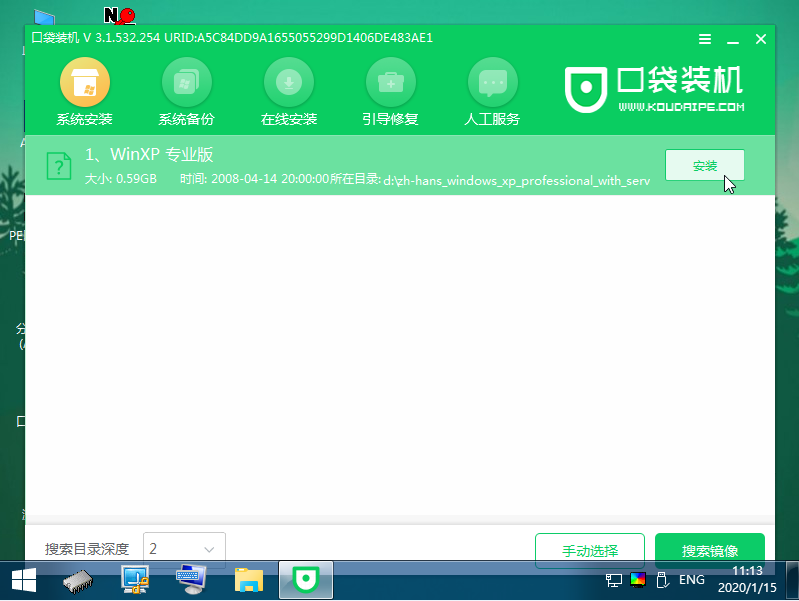
6、耐心等待安装完成后,拔掉u盘重启电脑。

7、等待进入到xp系统桌面即代表安装成功。
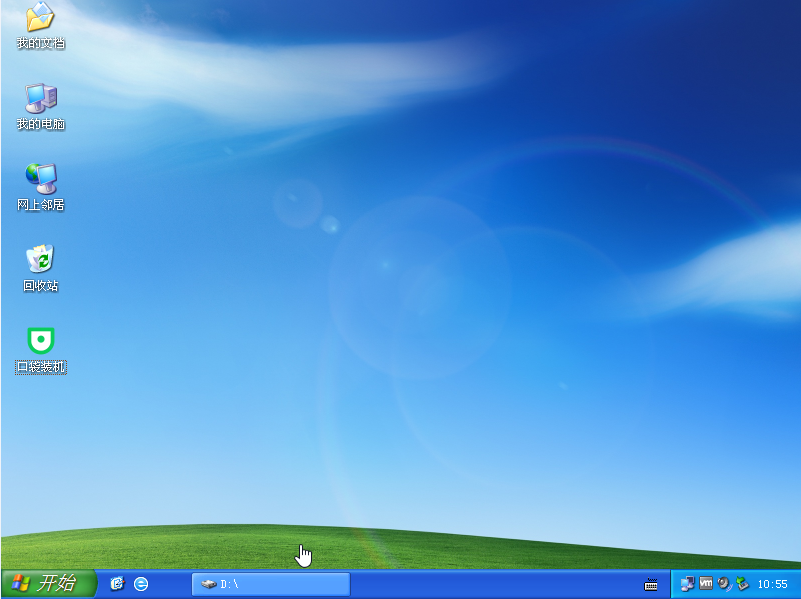
总结:
以上便是我分享的电脑重装xp系统的方法步骤,其实我们只需借助口袋装机工具即可实现,大家需要根据电脑是否能进系统的情况,选择合适的方法操作,希望能帮到大家。
以上就是电脑技术教程《关于系统重装视频图文》的全部内容,由下载火资源网整理发布,关注我们每日分享Win12、win11、win10、win7、Win XP等系统使用技巧!简述自己是否可以重装电脑系统啊以及怎么重装
像我们目前电脑重装win7系统的方法比较成熟一点了,也有很多种的,不过还是有些新手小白不知道自己是否可以重装电脑系统啊,方法其实并不是很复杂,接下来就看看具体的介绍吧。






